آیا یک "URL درخواست شده رد شد؟" دریافت می کنید. لطفاً با سرپرست خود مشورت کنید" خطا هنگام دسترسی به یک سایت در مرورگر وب شما ؟ این خطا معمولاً ناشی از یک کوکی خراب است، اما دلایل دیگری نیز وجود دارد. نحوه رفع آنها را به شما نشان خواهیم داد.
از دیگر دلایل احتمالی این مشکل میتوان به کوکیهای مرورگر غیرفعال، حافظه پنهان DNS معیوب، محدودیتهای دستگاه و موارد دیگر اشاره کرد.
روتر خود را مجددا راه اندازی کنید
هنگامی که خطای بالا را دریافت می کنید، یک راه حل اساسی که می توانید اعمال کنید، راه اندازی مجدد روتر است. انجام این کار به رفع مشکلات اتصال بین رایانه، روتر و اتصال اینترنت شما کمک می کند. این می تواند مشکل شما را حل کند و به شما اجازه دهد به سایت های خود دسترسی داشته باشید.
می توانید با فشار دادن دکمه روشن/خاموشروی دستگاه اکثر روترها را مجددا راه اندازی کنید را اکثر روترها را مجددا راه اندازی کنید کنید. راه دیگر برای انجام این کار این است که کلید برق روتر خود را خاموش کنید و سپس سوئیچ را دوباره روشن کنید.
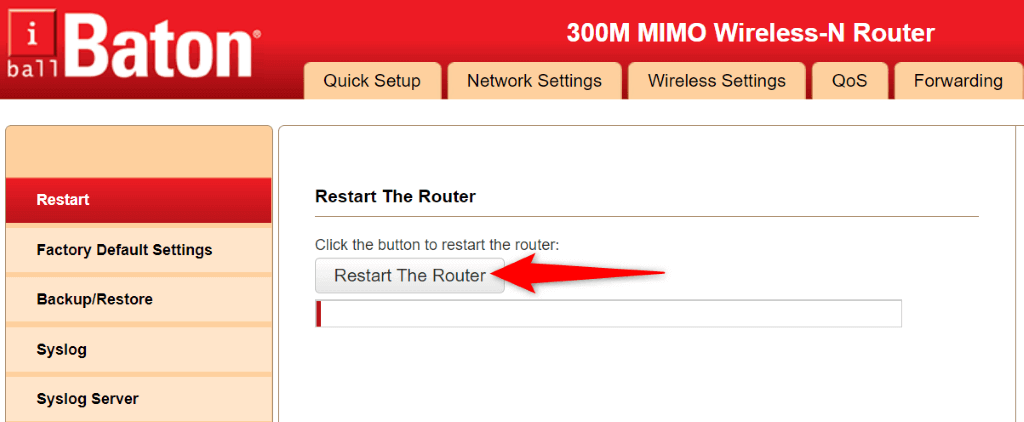
بعضی از روترها به شما امکان میدهند با دسترسی به صفحه تنظیمات دستگاه در مرورگر وب خود و انتخاب گزینه راهاندازی مجددیا گزینه مشابه، عمل راهاندازی مجدد را انجام دهید.
کوکی ها را در مرورگر وب خود فعال کنید
یک دلیل احتمالی که نمی توانید به سایت خود دسترسی پیدا کنید این است که شما یا شخص دیگری کوکی ها را در مرورگر وب خود غیرفعال کرده است. این امر باعث میشود سایت از خواندن دادههای کوکی جلوگیری کند و از دسترسی شما به محتویات سایت جلوگیری کند.
میتوانید با اجازه دادن به سایتها برای قرار دادن کوکیها در مرورگرهای مختلف شما، این مشکل را برطرف کنید.
Google Chrome
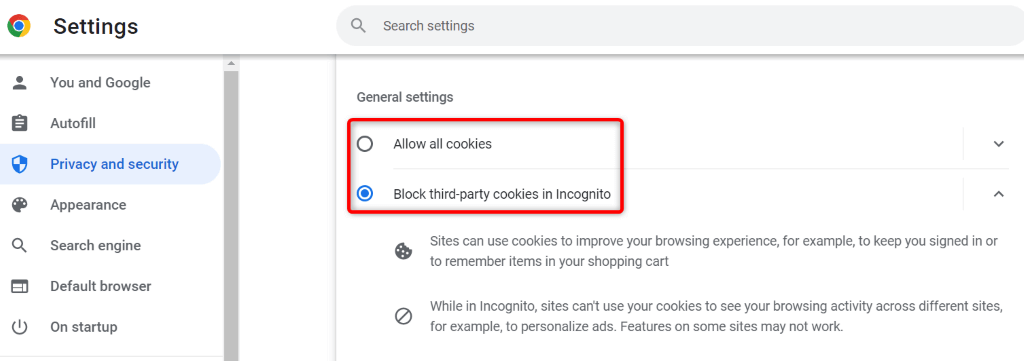
Mozilla Firefox
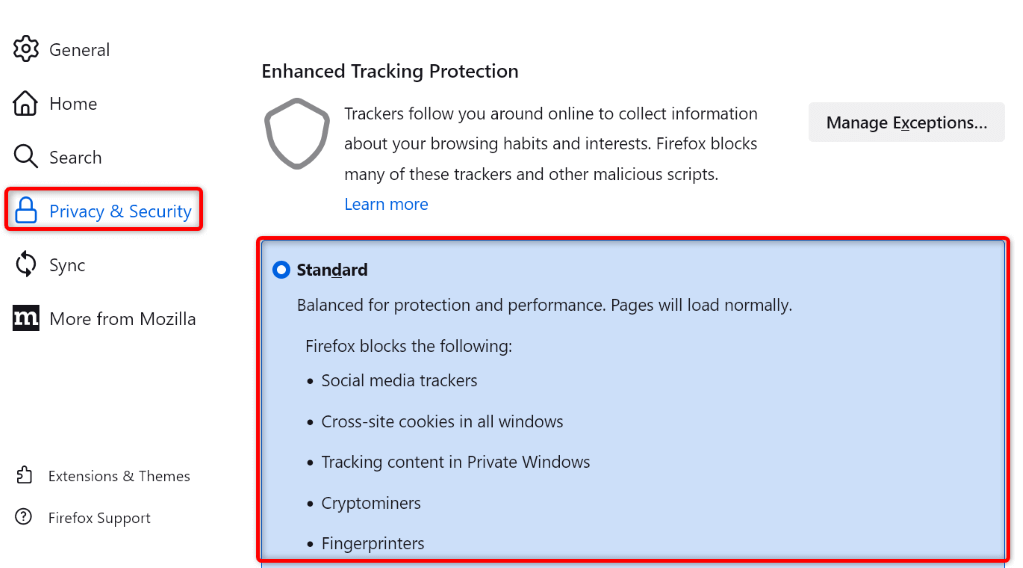
- .
Microsoft Edge
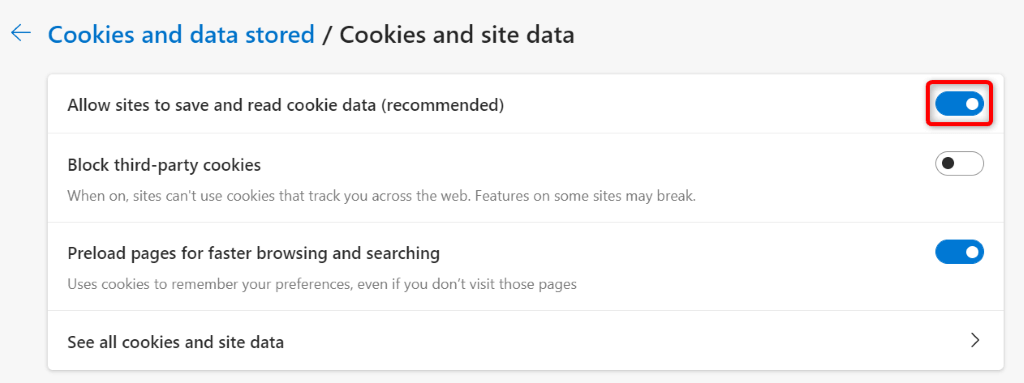
اپل سافاری
کوکیها و حافظه پنهان موجود در مرورگر وب خود را حذف کنید
یکی از دلایلی که ممکن است با "URL درخواست شده رد شد" روبرو شوید. خطا لطفاً با مدیر خود مشورت کنید" این است که کوکی سایت شما در مرورگر شما خراب است. این به دلایل مختلف رخ می دهد.
یکی از راههایی که میتوانید آن را برطرف کنید، حذف تمام کوکی ها در مرورگر شما است. انجام این کار از سایت شما خواسته می شود تا یک کوکی جدید در مرورگر شما ایجاد و قرار دهد.
توجه داشته باشید که باید دوباره وارد سایتهایی شوید که از کوکیها استفاده میکنند، زیرا همه کوکیهای ذخیره شده خود را با روش زیر حذف میکنید.
Google Chrome
chrome://settings/clearBrowserData
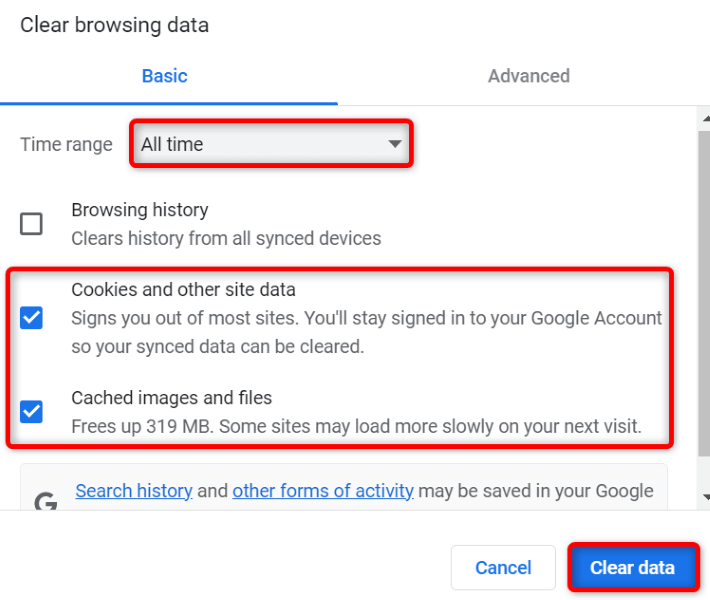
Mozilla Firefox
about:preferences#privacy
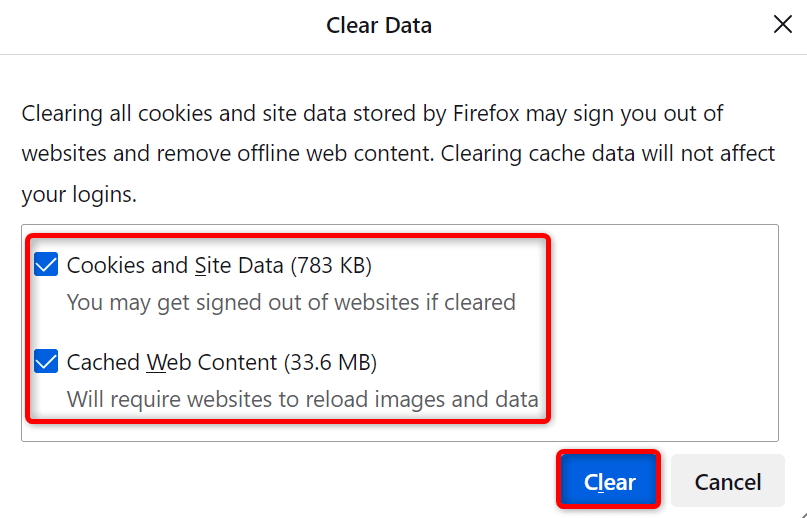
Microsoft Edge
edge://settings/clearBrowserData
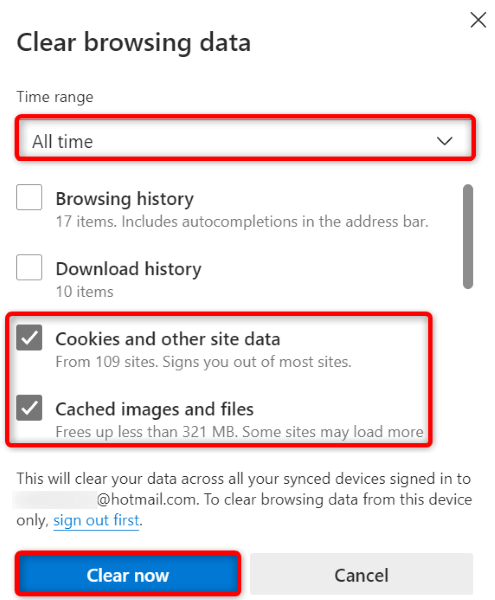
اپل سافاری
کش DNS ویندوز یا مک خود را بشویید
دستگاههای Windows و Mac شما حافظه پنهان DNS را ذخیره میکنند تا به مرورگرها و سایر برنامههای شما کمک کند تا نام دامنه را به آدرس IP تبدیل کنند. گاهی اوقات، این حافظه پنهان خراب می شود و از اتصال برنامه های شما به وب سایت ها جلوگیری می کند.
خوشبختانه، راه آسانی برای رفع مشکلات مربوط به حافظه پنهان DNS در رایانه شما وجود دارد. شما می توانید کش DNS فعلی خود را پاک کنید ، و این همه مشکلات شما را حل می کند. سپس هنگام مرور سایتها، دستگاه شما حافظه پنهان را بازسازی میکند.
در ویندوز
ipconfig /flushdns
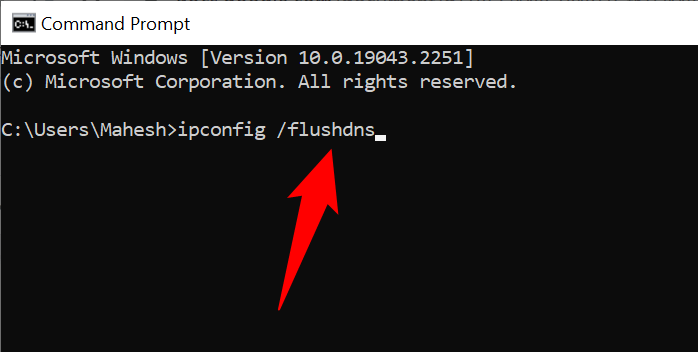
در مک
sudo dscacheutil -flushcache; sudo killall -HUP mDNSResponder
حذف کش DNS مرورگر وب خود
مرورگر وب شما مانند رایانه شما، حافظه پنهان DNS را ذخیره میکند تا دسترسی به سایتها را سریعتر کند. شما باید این کش را نیز پاک کنید را حل کنید تا «نشانی اینترنتی درخواستی رد شد. لطفاً با مدیر خود مشورت کنید» خطای مرورگر.
Google Chrome
chrome://net-internals/#dns
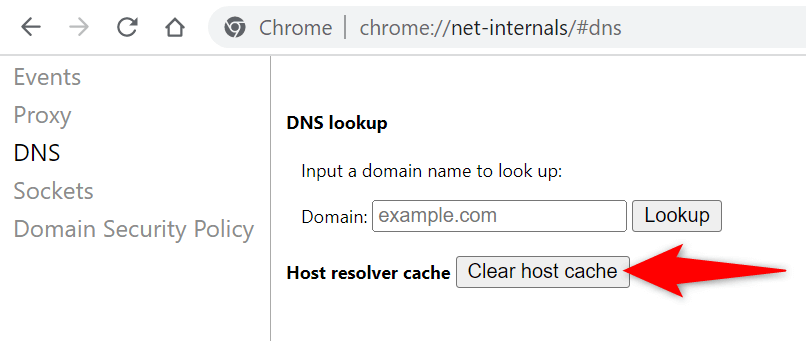
Mozilla Firefox
about:networking#dns
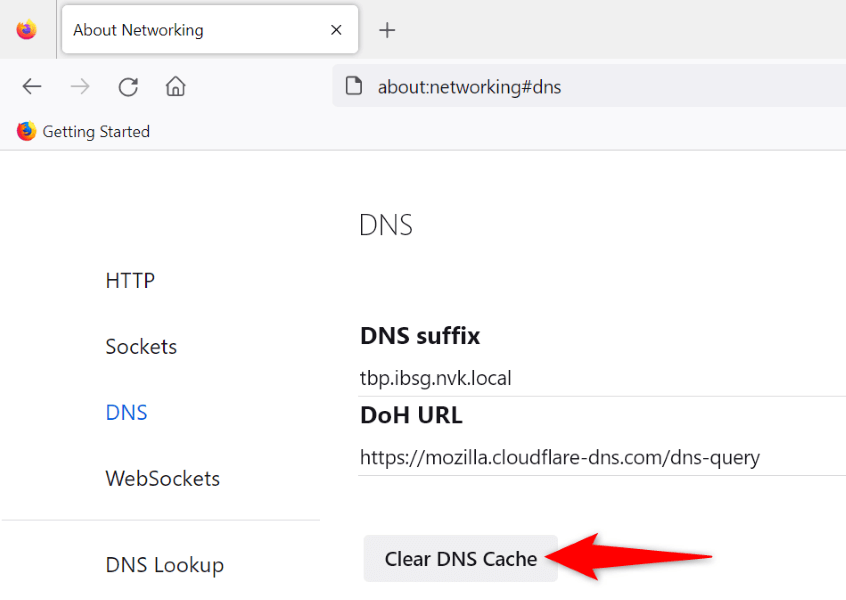
Microsoft Edge
edge://net-internals/#dns
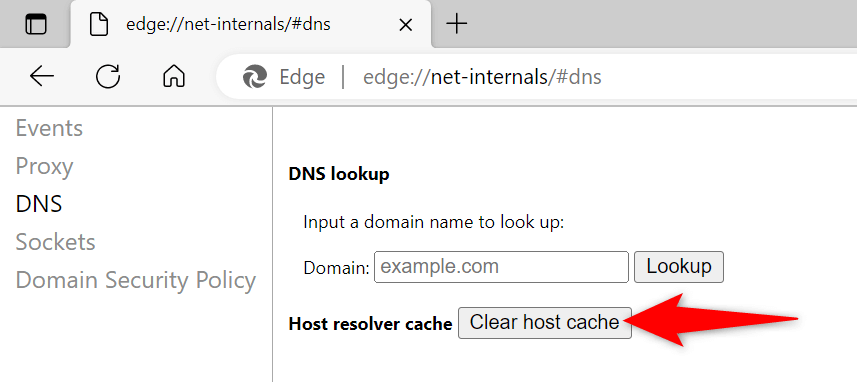
اپل سافاری
افزونه های مرورگر وب خود را خاموش کنید
برنامه های افزودنی به شما کمک می کنند تا از مرورگر خود بهره بیشتری ببرید نصب شده شما، اما همه این افزونهها یکسان ایجاد نمیشوند. گاهی اوقات، یک افزونه معیوب باعث بروز مشکلات مختلفی در مرورگر می شود.
یکی از راه های بررسی این است که همه برنامه های افزودنی خود را خاموش کنید و ببینید آیا سایت شما بارگیری می شود یا خیر. سپس می توانید افزونه مشکل ساز را حذف کرده و مشکل را برای همیشه برطرف کنید.
Google Chrome
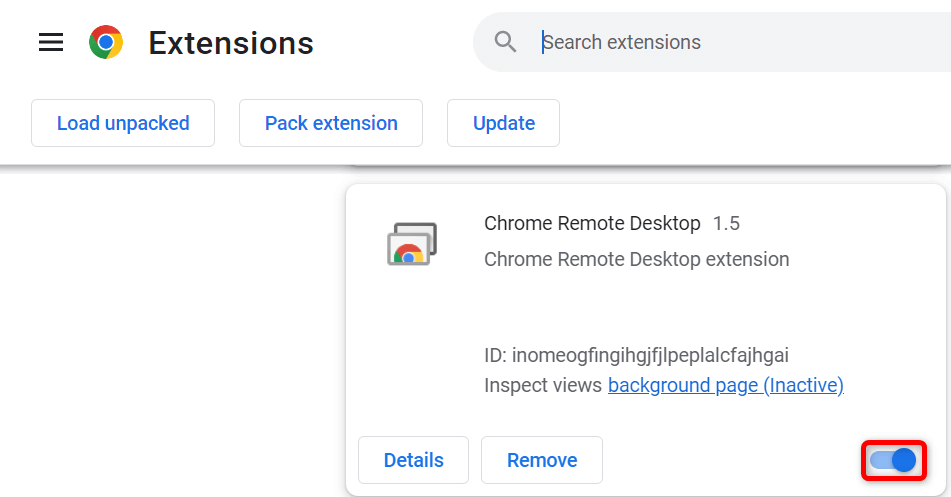
Mozilla Firefox
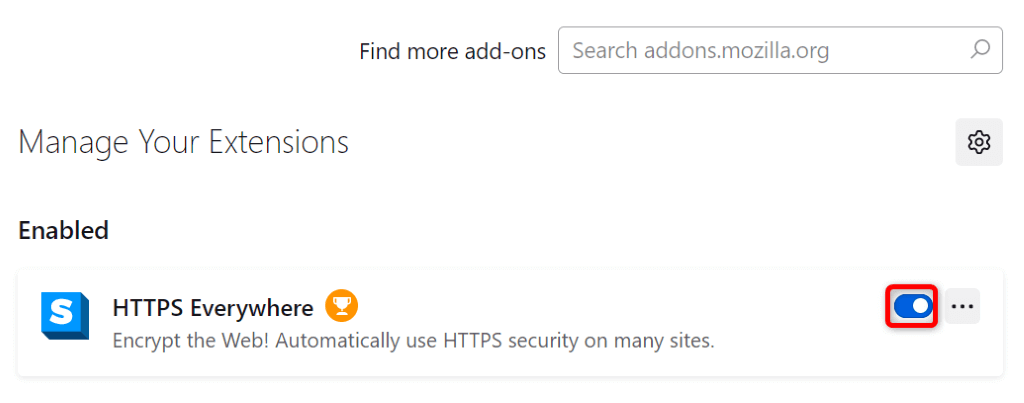
Microsoft Edge

اپل سافاری
سایت خود را به لیست سایت های مورد اعتماد رایانه شخصی خود اضافه کنید
یکی از دلایلی که خطای بالا را در مرورگر خود دریافت می کنید این است که رایانه ویندوز شما دسترسی شما به سایت را محدود کرده است دارد. یکی از راه های دور زدن این موضوع این است که URL سایت خود را به لیست سایت های مورد اعتماد سیستم خود اضافه کنید.
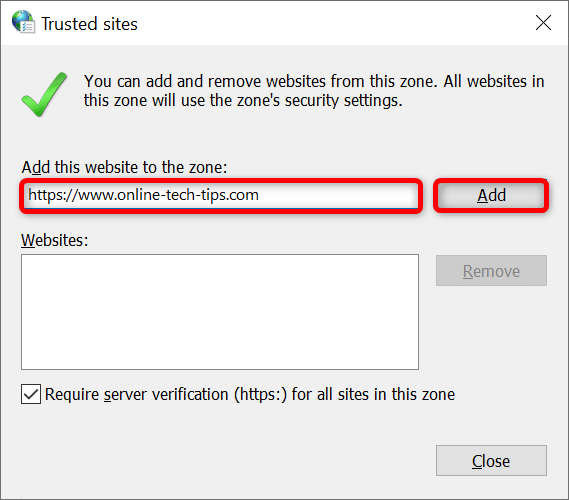
سایت خود را از فهرست سایت های مدیریت شده رایانه شخصی خود حذف کنید
رایانه ویندوزی شما فهرستی از سایتهایی را که نمیتوانند کوکیها را در مرورگرهای وب شما قرار دهند نگه میدارد. باید این لیست را بررسی کنید و مطمئن شوید سایتی که میخواهید به آن دسترسی پیدا کنید در اینجا فهرست نشده است.
اگر سایت شما در لیست است، آن را حذف کنید و مشکل شما حل خواهد شد.
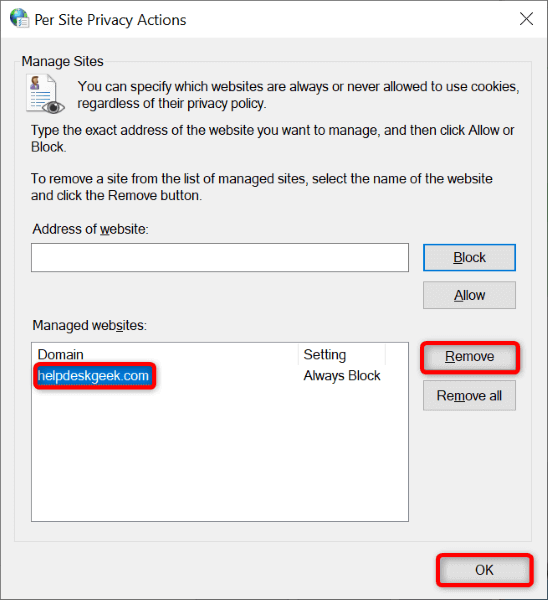
مرورگر وب خود را به روز کنید
اگر مشکل شما ادامه داشت، ممکن است اشکال اصلی مرورگر وب شما مقصر باشد. شما نمی توانید این اشکالات را به تنهایی برطرف کنید، اما می توانید مرورگر خود را به آخرین نسخه به روز کنید و مشکلات را از این طریق برطرف کنید.
این سریع، آسان و رایگان برای تمام مرورگرهای وب خود را به روز کنید است.
Google Chrome
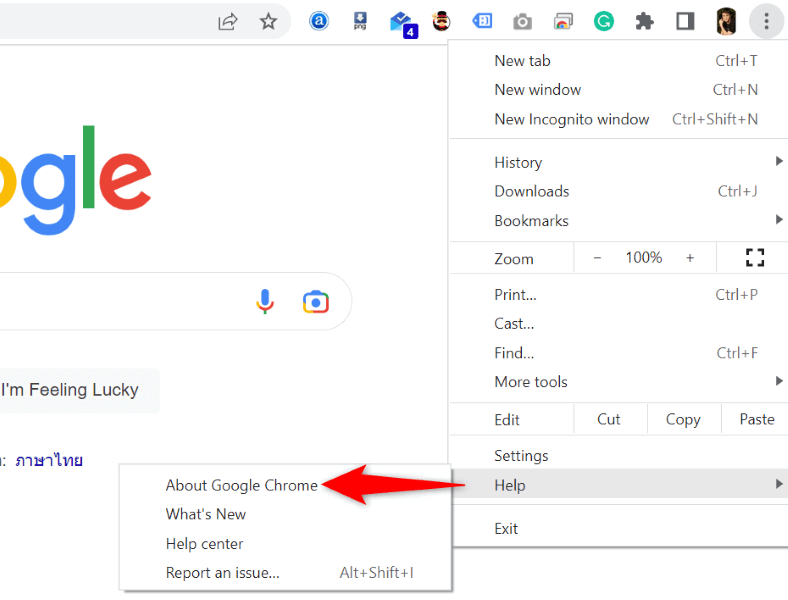
- .
Mozilla Firefox
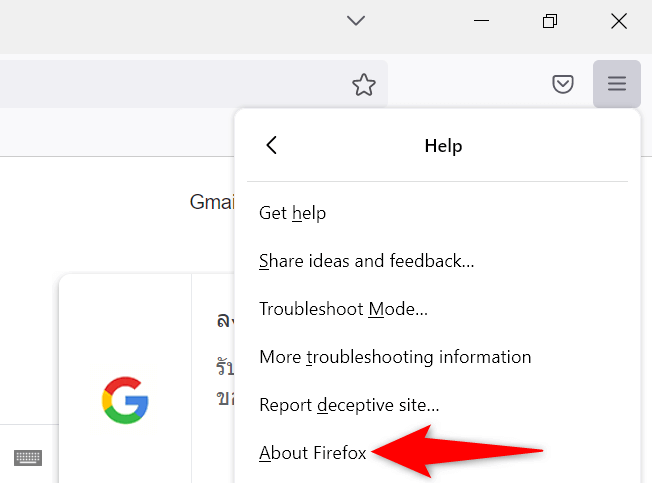
Microsoft Edge
edge://settings/help
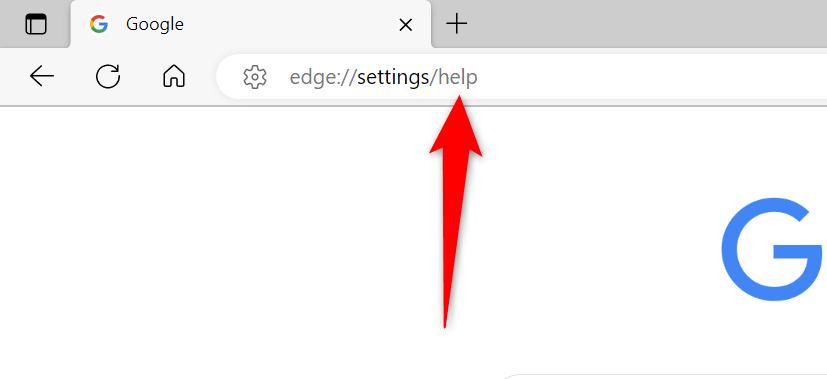
اپل سافاری
با بهروزرسانی نسخه macOS میتوانید Safari را در Mac بهروزرسانی کنید.
خطای رد URL را از مرورگر وب خود خلاص کنید
بیشمار خطاهایی که می توانید در مرورگرهای وب خود تجربه کنید وجود دارد. اگر با یک «URL درخواست شده رد شد» مواجه شده اید. لطفاً با مشکل سرپرست خود مشورت کنید، روشهای بالا به رفع موردی که باعث مشکل شده است کمک میکند و به شما امکان میدهد بدون مشکل به سایتهای خود دسترسی داشته باشید.
مرور مبارک!
.